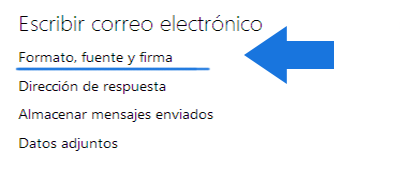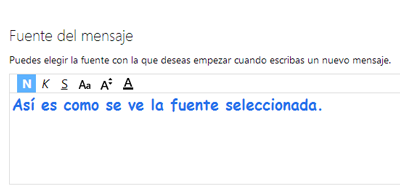Personaliza los mensajes en tu correo fácilmente.
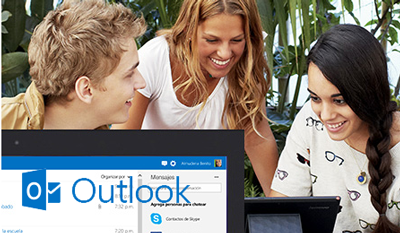
Como cambiar estilo y color fuente predeterminada Outlook
A la hora de personalizar nuestro correo electrónico Outlook éste mismo nos ofrece diferentes formas, una de las más destacadas para hacer los mensajes que enviemos únicos es cambiando el estilo de nuestra fuente (letras) y para esto podemos realizar diferentes cambios entre los que se incluyen el color, negrita, subrayado entre otras. Aprendamos hoy como hacerlo fácil.Como podemos cambiar la fuente predeterminada en correo Outlook
Por fuente predeterminada en Outlook debes entender que ésta quedara modificada para cada uno de
los correos que envíes por defecto y podrás modificarla como quieras y cuantas veces lo desees.
- Comenzamos iniciando sesión en Outlook.
- Luego nos vamos a la parte superior a la derecha y hacemos clic en el icono engranaje y después Opciones.
- Ahora en Opciones buscamos la sección “escribir correo electrónico” y hacemos clic en ”formato, fuente y firma”.
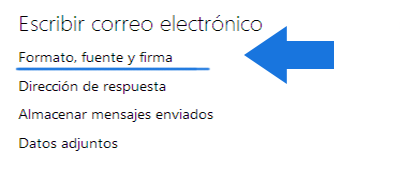
- En la opción fuente del mensaje encontraremos todas las opciones para ésta, podrás cambiar el color, tamaño, estilo, tipo, etc.
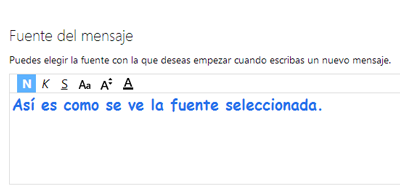
- Guardas todos los cambios y ya tenemos la fuente por defecto para todos nuestros mensajes de correo en Outlook.
Recuerda también...
- En la misma sección puedes agregar tu firma personalizada.
- Puedes seguir los mismos pasos para modificar cuentas veces sea necesario.
- Cada vez que escribas un correo nuevo éstos cambios serán efectivos.
Si te ha gustado este artículo compártelo con tus amigos en tu redes!!!
Tweet